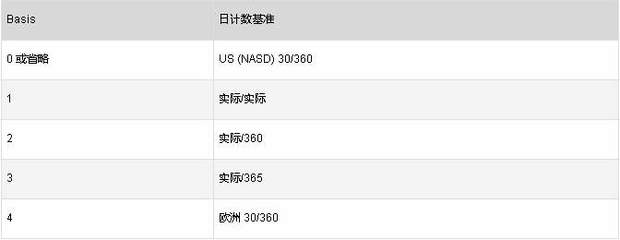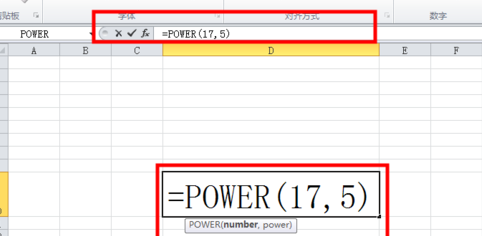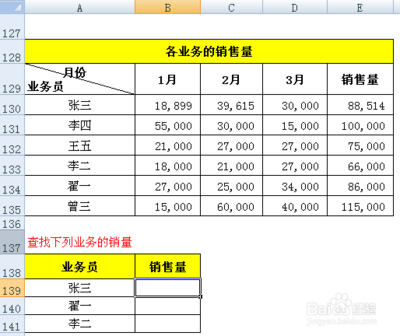Excel中公式的复制操作有其特殊性,是如何进行公式复制的操作过程的呢?今天,小编就教大家在不同情况下公式的复制方法。
Excel函数公式复制的操作方法如下:
一、直接复制公式法:
首先选中要复制公式的单元格或区域,右击选择“复制”选项。
接着选择要粘贴的区域或区域中的第一个单元格,右击选择“粘贴”选项即可。
二、拖动复制公式法(适合单元格连续时的情况):
选中要复制公式的单元格或区域,将鼠标移动到单元格区域的右下角,当鼠标变成“十字”形状时,按下鼠标左键并拖动到指定位置,即可自动粘贴并应用公式。
三、利用“Ctrl”键辅助复制法:
当要应用公式的单元格不连续时,可采用“Ctrl”键辅助法来实现公式的复制操作。
首先选中要复制公式的单元格或区域,右击选择“复制”项。
接着按住“Ctrl”键,点击要粘贴应用公式的单元格,可多次点击来选择。然后右击其中一个被选单元格,在弹出的菜单中选择“粘贴”即可。
此方法也适合将同一公式复制到多个工作表的情况。
四、“选择性粘贴”法:
利用“选择性粘贴”法,可实现更高级、更全面的粘贴操作。
比如,我们想将公式通过粘贴变化数值,则可以这样做:首先选中要复制的公式,右击选择“复制”项。
接着选择要粘贴的单元格或区域,右击选择“选择性粘贴”项,在打开的窗口中勾选“数值”并点击“确定”即可。
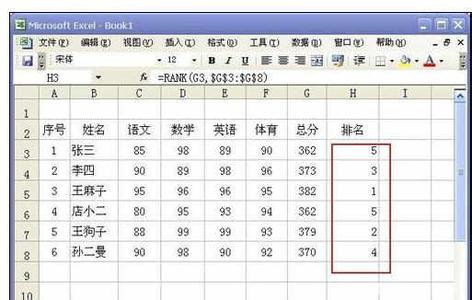
充分合理的使用“选择性粘贴”功能可达到事半功倍的效果,对于该功能的具体应用,请查看相关帮助来学习。
 爱华网
爱华网